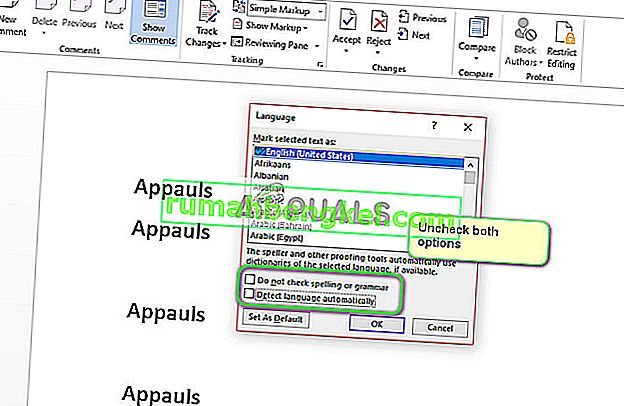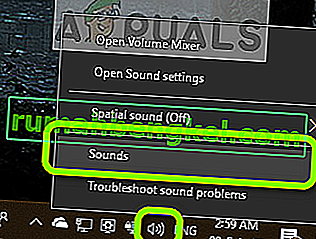Microsoft Word는 Microsoft에서 개발 한 워드 프로세서입니다. 수십 년 동안 사용되어 왔으며 전 세계에서 가장 많이 사용되는 사무용 응용 프로그램입니다. 다양한 문제를 대상으로하고 다양한 기능을 개선하는 Microsoft 자체에서 주기적으로 업데이트를받습니다.
Microsoft Word를 사용하는 사용자는 자신의 단어가 편집기에서 모니터링되지 않는 문제에 직면 할 수 있습니다. 이 문제는 일반적으로 큰 문제가 아니며 일부 설정을 변경하여 쉽게 해결할 수 있습니다. 다양한 설정을 통해 확인하실 수 있습니다. 첫 번째부터 시작하여 아래로 내려갑니다.
해결 방법 1 : '자동으로 언어 감지'선택 해제
Microsoft Word에는 사용자가 입력 한 언어를 자동으로 감지하여 그에 따라 수정하는 기능이 있습니다. 이것은 많은 작가들에게 좋은 기능 일 수 있지만 이것은 많은 경우에 일관성이없는 것으로 입증되었습니다. 모든 텍스트를 선택한 후이 설정의 선택을 취소하고 이것이 트릭인지 확인할 수 있습니다. 영어와 같은 일반 언어를 사용하는 경우이 기능을 활성화 할 필요조차 없을 것입니다.
- 워드 파일을 엽니 다. 를 눌러 Ctrl + A를 모든 텍스트를 선택하고 클릭합니다 검토 탭의 화면 상단에 현재.
- 이제 언어 를 선택하고 " 교정 언어 설정 "을 선택 합니다.

- 이제 " 맞춤법 또는 문법 검사 안 함 "및 " 자동으로 언어 감지 " 옵션을 선택 취소 하십시오 . 확인 을 눌러 변경 사항을 저장합니다.
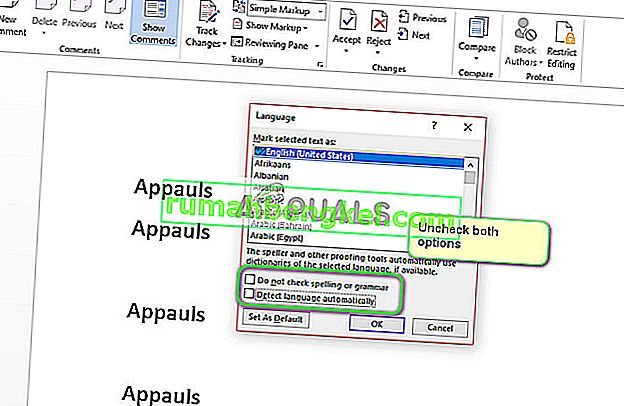
- 이제 유틸리티 맞춤법 검사를 성공적으로 사용할 수 있는지 확인하십시오. Word를 다시 시작할 수없는 경우 다시 시도하십시오.
팁 : 옵션 목록이 나타날 때 기본값 단추를 사용할 수도 있습니다.
해결 방법 2 : 예외 변경
이 단어 편집기에는 모든 교정 및 맞춤법 검사에서 예외를 포함하는 기능도 있습니다. 이것은 자신의 작업에서 '사용자 정의'언어를 사용하기를 원하기 때문에 자신의 작업을 확인하고 싶지 않은 작가에게 매우 유용합니다. 문서가 예외로 나열되어 있으면해야합니다. 그렇다면 간단히 제거하면 문제가 해결됩니다.
- 모든 텍스트를 선택한 후 화면 상단의 검토 탭을 클릭합니다 . 이제 언어를 선택 하고“ 언어 기본 설정 ”을 클릭 합니다.

- 이제 " 교정 "을 클릭 하고 옵션의 끝으로 이동하십시오. 이제 " 이 문서에서만 맞춤법 오류 숨기기 "및 " 이 문서에서만 문법 오류 숨기기 "와 같은 검사를 모두 선택 취소 합니다 .

- 확인 을 눌러 변경 사항을 저장하고 종료합니다. 변경 사항을 적용하려면 응용 프로그램을 다시 시작하라는 메시지가 표시 될 수 있습니다. 다시 시작한 후 당면한 문제가 해결되었는지 확인하십시오.
해결 방법 3 : "맞춤법 또는 문법 검사 안 함"비활성화
Microsoft Word에있는 또 다른 기능은 여러 단어에 대한 맞춤법 또는 문법 검사를 중지하는 것입니다. 이를 통해 단어 편집기에서 특정 맞춤법 오류가 감지되지 않도록 할 수 있습니다. 무시하기로 선택한 단어가 항상 있기 때문에 수많은 사용자에게 유용합니다. 그러나 잘못 구성된 경우 단어가 모든 맞춤법 검사를 무시 함을 의미합니다. 이 옵션을 되돌리고 이것이 트릭인지 확인할 수 있습니다.
- 문서를 엽니 다. 이제 맞춤법 검사에 표시되지 않는 특정 단어 를 선택하고 Shift + F1을 누릅니다 .
- 이제 언어를 클릭하십시오 . 해결 방법 1과 유사한 대화 상자가 나타납니다. " 맞춤법 또는 문법 검사 안 함 "옵션 이 선택 취소되어 있는지 확인합니다 .

- 확인을 눌러 변경 사항을 저장하고 종료합니다. 이제 문제가 해결되었는지 확인하십시오. 그렇지 않은 경우 응용 프로그램을 다시 시작하고 다시 확인하십시오.
팁 :
- 전체 텍스트를 복사하고 새 단어 파일을 열고 여기에 붙여 넣습니다. 이제 다른 단어 파일을 저장하고 다시 열어 기능을 확인하십시오.
- 단어가 사용자 정의 사전에 없는지 확인하십시오. 사용자 정의 사전의 단어는 검사에서 자동으로 제외됩니다 ( 파일> 옵션> 교정> 사용자 정의 사전 ).
- 또한 텍스트 전체 또는 일부에 자동으로 적용되는 외국어 사전에 단어가 저장되지 않았는지 확인하십시오 ( 검토 탭> 언어> 언어 기본 설정 ).